
Скриншотами называются снимки с экрана мобильного или десктопного устройство. Этот способ сопровождается большим удобством и позволяет передать информацию в виде картинки. Также это упрощает объяснение проблемы для службы поддержки определённого сервиса и упрощает восприятие статьи. Если вы не знаете, как сделать скрин экрана на компьютере или ищите способ наиболее удобный для себя, то мы поможем вам с выбором. Ниже представлен небольшой обзор самых популярных программ.
В создании скриншота экрана отлично поможет встроенная функция на устройстве, однако некоторым всё-таки удобнее использовать для этих случаев дополнительный софт, так как специализированная программа для создания скриншота обычно предлагает ряд дополнительных функций и позволяет заснять определённую область экрана или, к примеру, добавить текст.
Набросок на фрагменте экрана — простая программа для скриншотов | Достойная замена LightShot
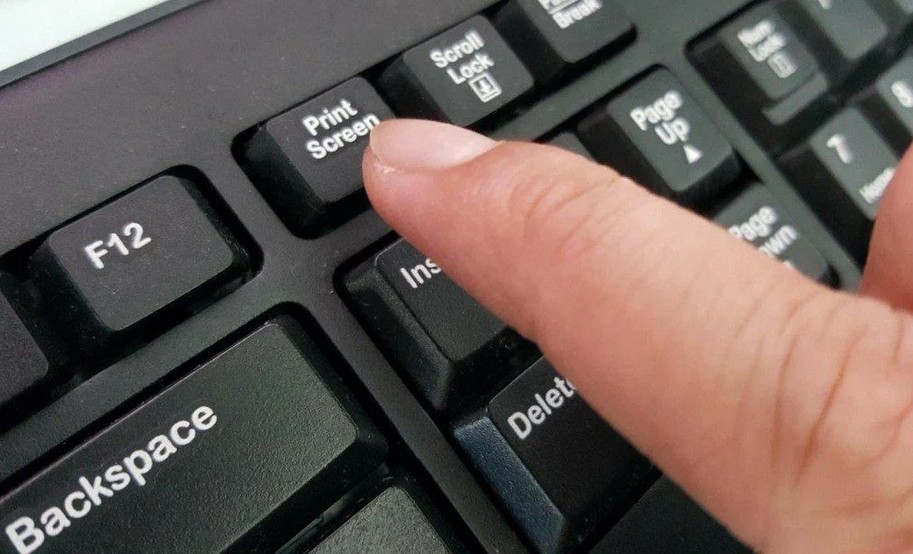
Содержание скрыть
- Обзор скриншотеров: ТОП-10 бесплатных программ для создания скриншотов
- ФотоСКРИН
- Яндекс Скриншот
- Screenshoter Mail.ru
- LightShot
- Fraps
- Joxi
- Monosnap
- Screen Capture
- Apowersoft Free Screen Capture
- ScreenShooter
Обзор скриншотеров: ТОП-10 бесплатных программ для создания скриншотов
В данном топе представлено 10 лучших программ-скриншотеров. Каждая программа для скриншотов с компьютера по-своему особенная.
ФотоСКРИН
Данная программа очень эффективно проявляет себя в деле создания скриншотов с экрана и, при этом, практически не нагружает устройство. Программа открывает возможности создать скриншот экрана, определённой части экрана компьютера или отдельного окна. Она является полностью бесплатной и не содержит каких-либо опциональных платных возможностей или рекламных объявлений.
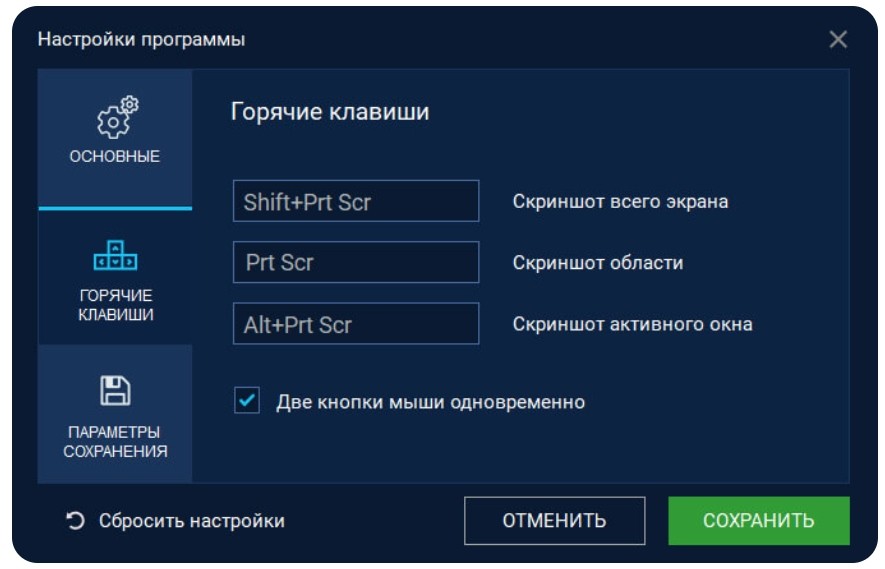
В программе можно назначит горячие клавиши или скрыть курсор на скриншоте. Отличная программа как для скриншотов рабочего пространства (окна браузера, определённой программы), так и для скриншотов экрана в игре. К итоговым картинкам можно добавлять дополнительный текст и встраивать списки, а также вносить стрелки и замыливать отдельные зоны. Скриншотер доступен для всех версий Windows, Windows 7, Windows 10, Windows XP.
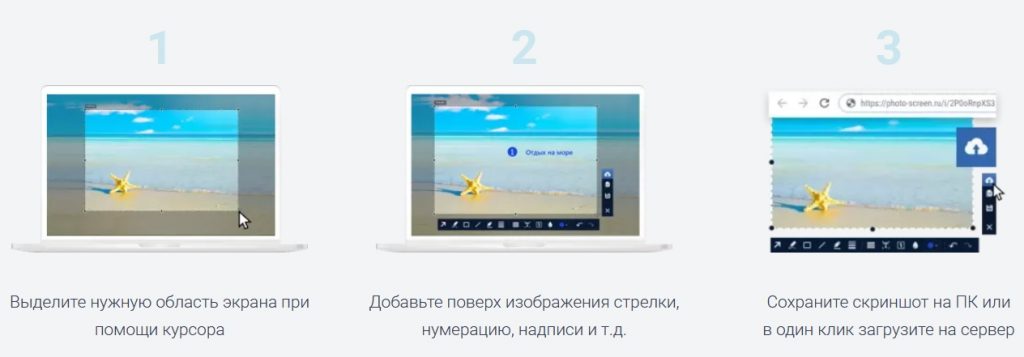
Срочно удали эту программу из своего компьютера LightShot — худшая программа для скриншотов
Яндекс Скриншот
Приложение для создания скринов, которая функционирует на пару с яндекс.диском, то есть все скриншоты по итогу отправляются на яндекс.диск. Доступна возможность снять скриншот экрана, определённого участка экрана или отдельного окна, которое на текущий момент активно.
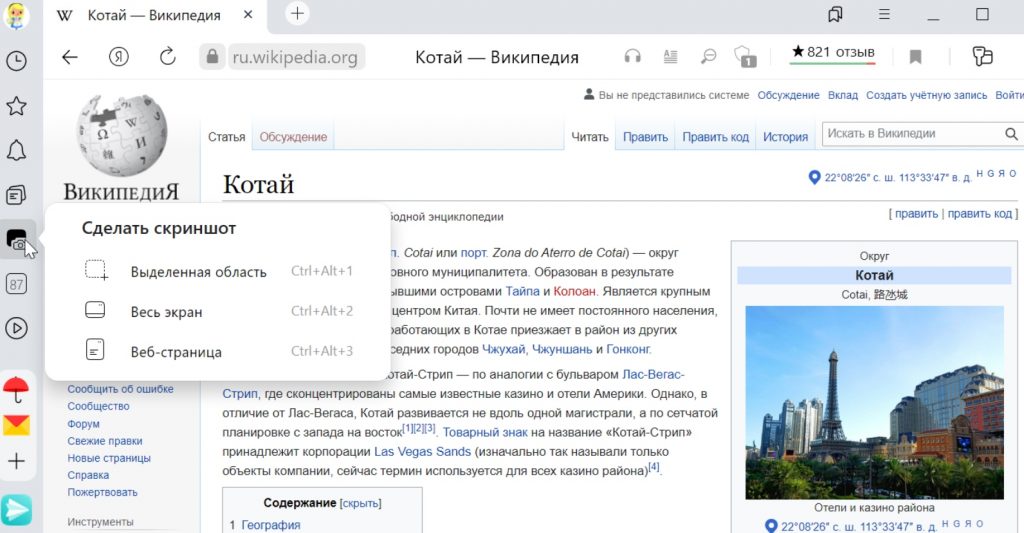
После пользователь может пройти процесс обработки снимка, обрезать и добавить надпись, пририсовать что-либо или вставить геометрический объект. Данная программа для создания скриншотов с экрана доступна для windows 10.
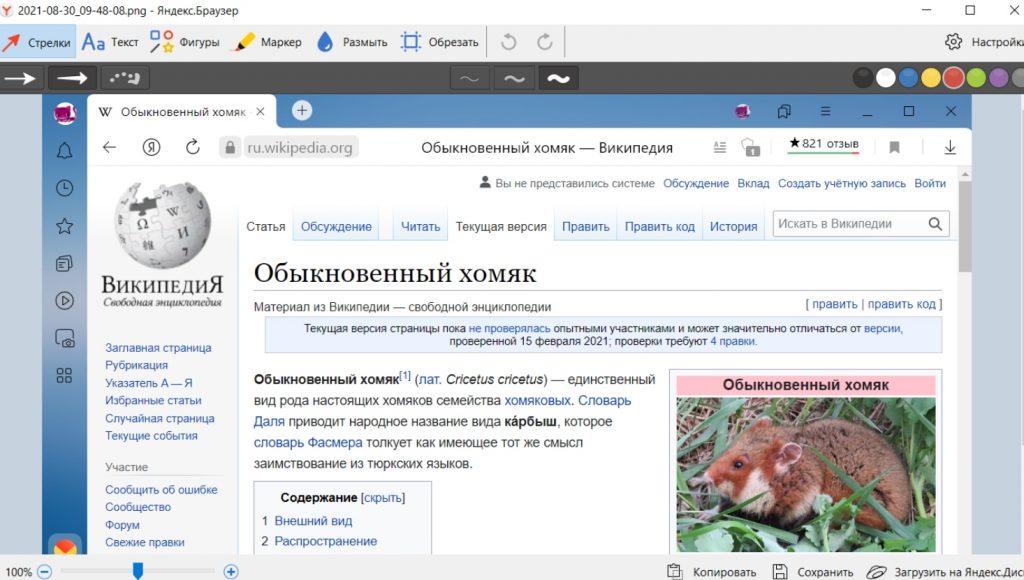
Поскольку заснятые скриншоты отправляются в облако, можно не бояться о том, что они будут утеряны. А получить доступ к этим скриншотам можно с любого устройства.
Для каждой картинки можно сгенерировать ссылку, также присутствует возможность отправки картинки напрямую в интернет.
Screenshoter Mail.ru
Данная программа позволяет сделать скрин определённой области экрана компьютера. При нажатии соответствующей кнопки открывается меню захвата экрана, а после выбора будет сделан скриншот, также можно сделать скрин полного экрана.
К дополнительным функциям можно отнести вставку стрелочек, добавление надписей и замыливание выбранных зон.
Приложение открывает широкие возможности по экспорту. Файл можно отправить в любую популярную ныне социальную сеть.
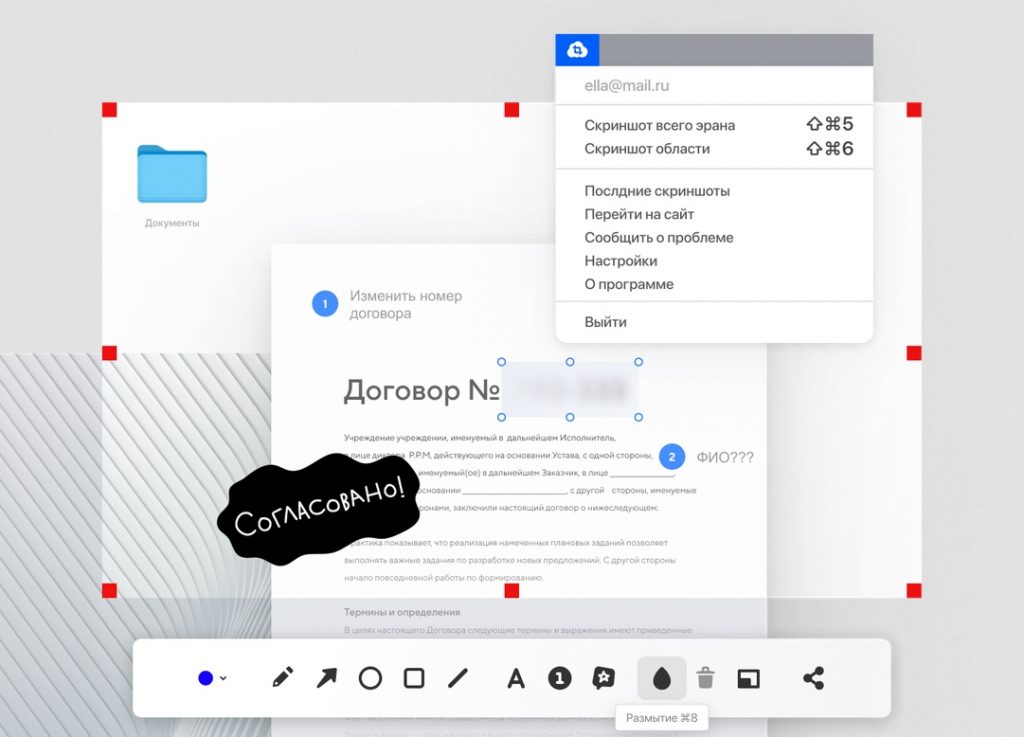
Как и большая часть аналогичных программ, эта утилита сохраняет данные в облаке, поэтому можно не бояться, что они будут утеряны. В этом случае скриншоты отправляются в облако Mail.ru или Диск-О.
Это даёт возможность получить доступ к скринам даже без подключения к интернету.
Скриншотер доступен для windows 10.
LightShot
LightShot заслужил свою популярность минимальной нагрузкой на компьютер. Производительность и удобство использования — вот что характеризует данную программу. Утилита доступна на ПК в качестве установленного приложения, а также её можно установить дополнительным плагином в браузер. Здесь возможно заснять лишь определённую область экрана. Доступно для windows 10.
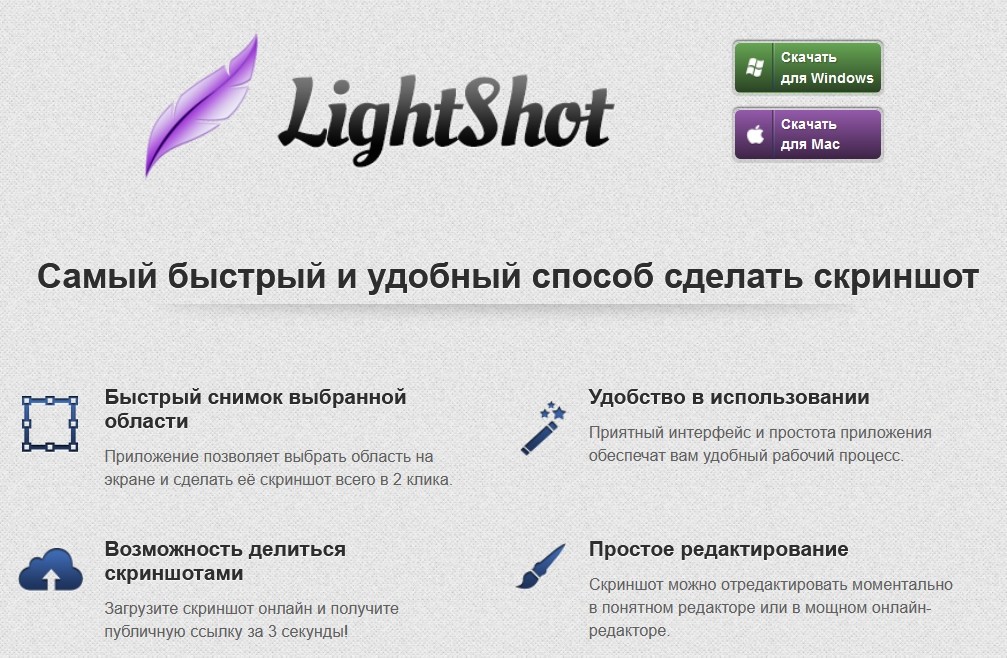
Функционал по редактированию достаточно ограничен, можно добавить прямоугольник, надпись, стрелки и выделение маркером. Однако с экспортом всё получше: присутствует возможность отправления на сервер сайта, генерации ссылки, сохранения на компьютере, отправление в соц. сеть и поиск похожих фото в Гугл.
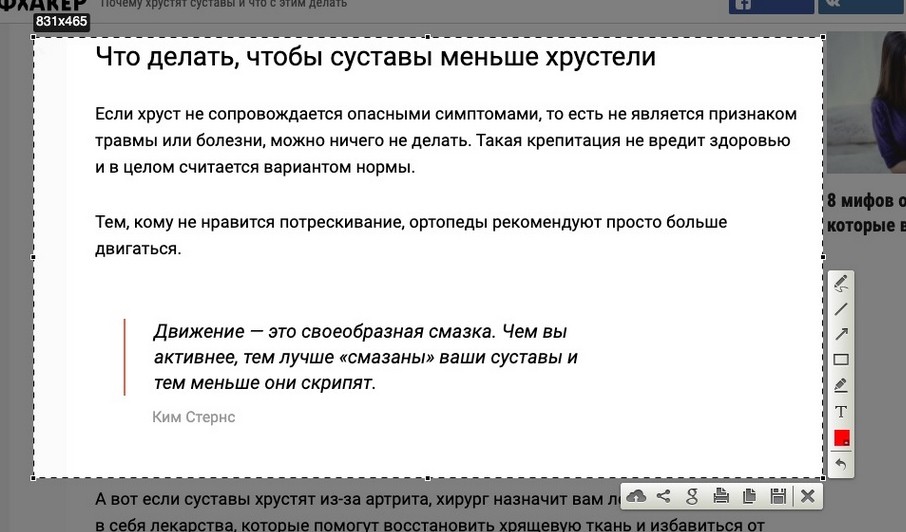
Fraps
Этот скриншотер для ПК известен широкому кругу пользователей в качестве программы для записи видео, особенна она хорошо показывает себя в играх. Однако в качестве скриншотера она тоже неплохо проявляется. Правда функционал по снятию скриншотов примитивен: можно только заскринить весь экран и сохранить изображение на компьютере и экспортировать в формат BMP. Картинка сохранится в BMP, JPG, PNG, TGA.
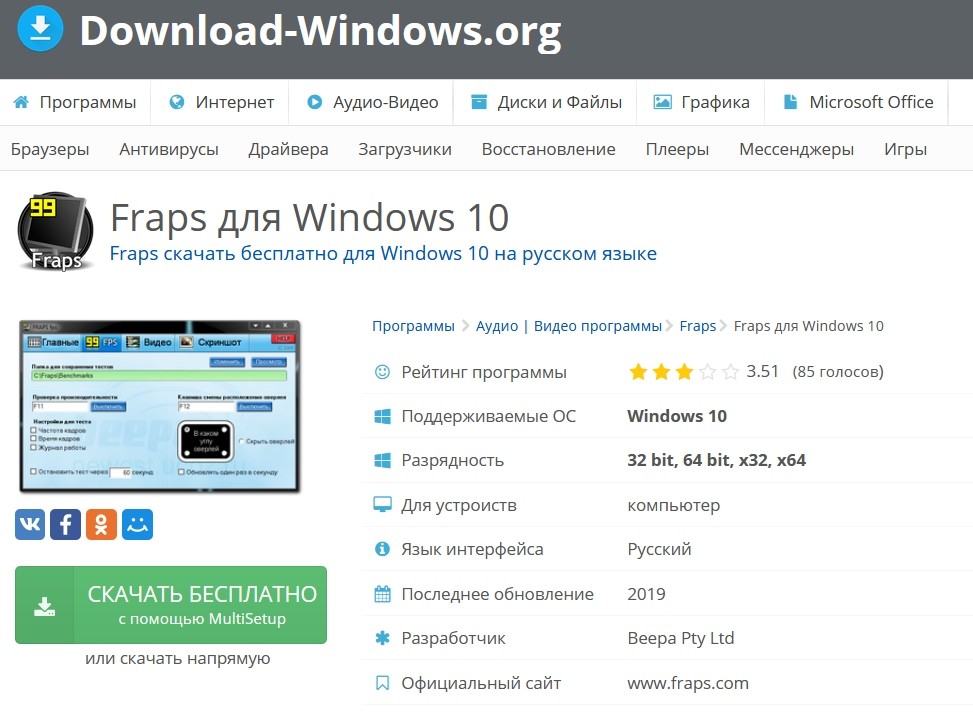
В приложении можно самому назначить горячие клавиши для удобства. Это также особенно удобно в играх. Софт заслуживает отдельного внимания для обзора, но в качестве скриншотера больше о нём говорить нечего. Доступно для windows 10.
Fraps не нагружает систему и применим даже для устаревших операционных систем. Windows 7. Огорчает отсутствие русскоязычной версии, пусть и в управлении очень легко разобраться.
Joxi
Оптимальное решение для быстрых скриншотов без нагрузки на систему. Особенно хорош под слабые устройства. С помощью утилиты есть возможность заснять определённую часть экрана и весь экран, а после сохранить на ПК. В Joxi есть внутреннее хранилище, позволяющее генерировать ссылки на файл и отправлять друзьям.
Итоговые файлы можно экспортировать в соц. сети. Для каждого действия есть возможность назначить свою горячую клавишу.
Заскринив экран, пользователь сможет минимально редактировать изображение. Доступно для windows 10.
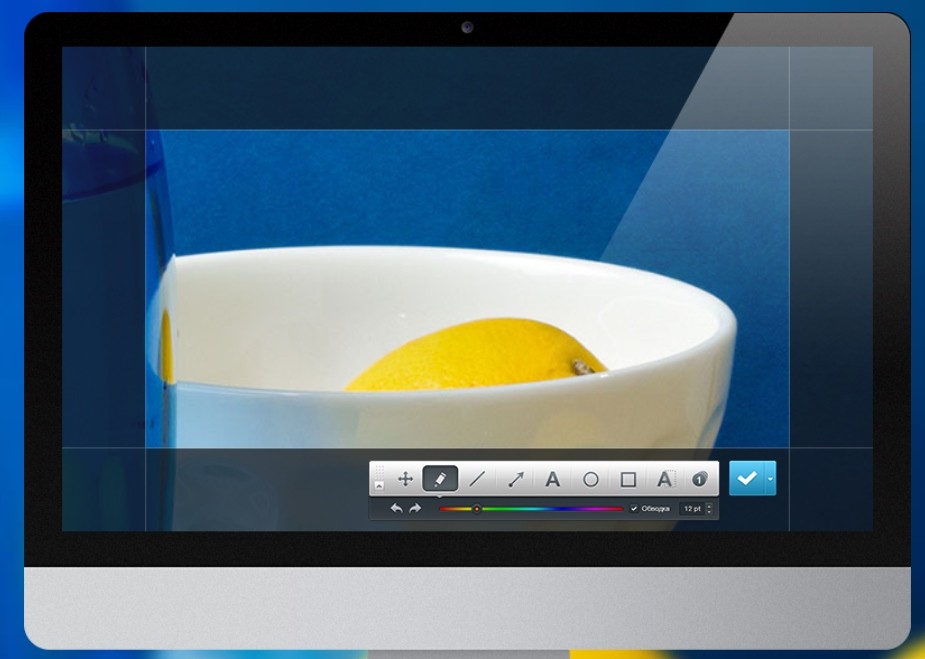
Среди минусов стоит выделить обязательную регистрацию по электронной почте или профилю в соц. сети. В бесплатной версии присутствуют ограничения на размер файла в 20 Мб и на хранение ( всего 90 дней), а также отсутствует возможность создания прямых ссылок. А внутри программы есть реклама.
Monosnap
Если нужен скриншотер с широким функционалом, то данная утилита отлично себя покажет. Помимо классических инструментов, здесь есть возможность снятия действий на рабочем столе в серийном режиме и создание фотоколлажа из них. После установки данный скриншотер для ПК интегрируется в трей, что позволяет в любой момент им воспользоваться.
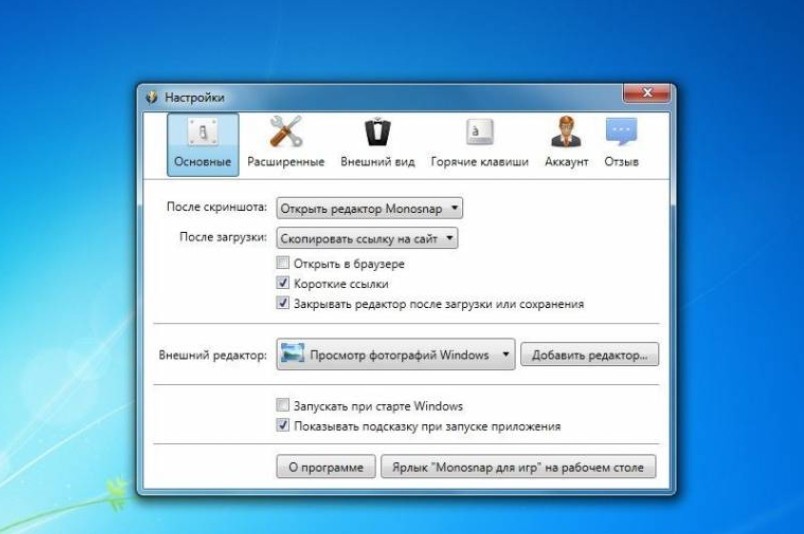
Доступны классические возможности редактирования: добавление надписей и стрелок, обрезка и размытие определённых фрагментов. Также к плюсам стоит отнести наличие функции создания скриншотов по таймеру и снимать активные элементы.
Скриншоты будут автоматически сохраняться в указанную папку в форматах PNG или JPEG. Для получения полного доступа к программе необходимо зарегистрироваться.
В дальнейшем откроется возможность сохранения изображения в облако. Самый главный минус программы — высокая нагрузка на процессор. Из-за этого появляется задержка перед сохранением скринов.
Screen Capture
Примитивное приложения с минимальной нагрузкой и классическими возможностями редактирования. Здесь можно назначить под определённые действия горячие клавиши, что повышает удобство использования. Отличительной особенностью является возможность выбора качества при сохранении изображения. Помимо этого можно выбрать папку для автосохранения, а также сохранять в буфер обмена или сразу экспортировать в интернет.
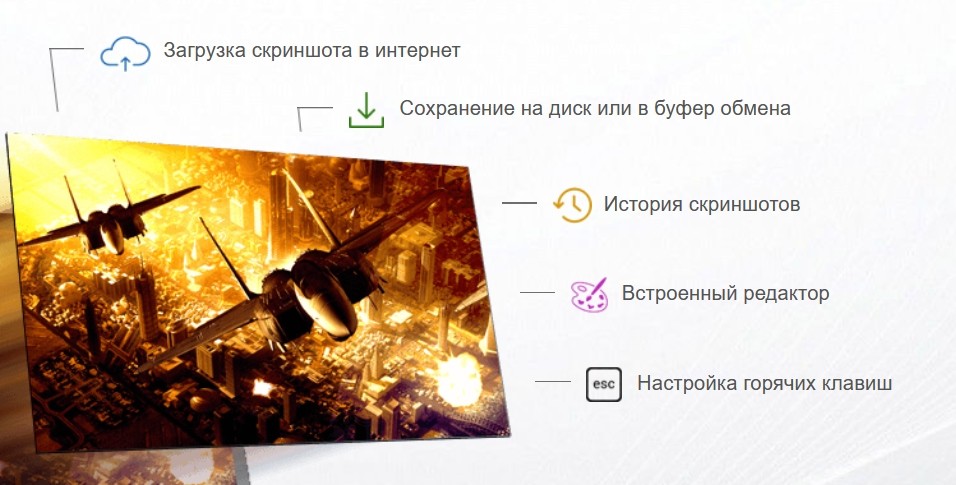
Редактирование доступно лишь для скриншотов определённых участков экрана. Поддерживает лишь формат JPG при сохранении скринов.
Apowersoft Free Screen Capture
Приложение предлагает возможность захвата всего экрана, выбранной области и активного окна. После создания изображения откроются функции редактирования, позволяющие улучшить качество скрина, добавить надпись, фигуры, линии, стрелки и выноски с добавлением эффекта боке.
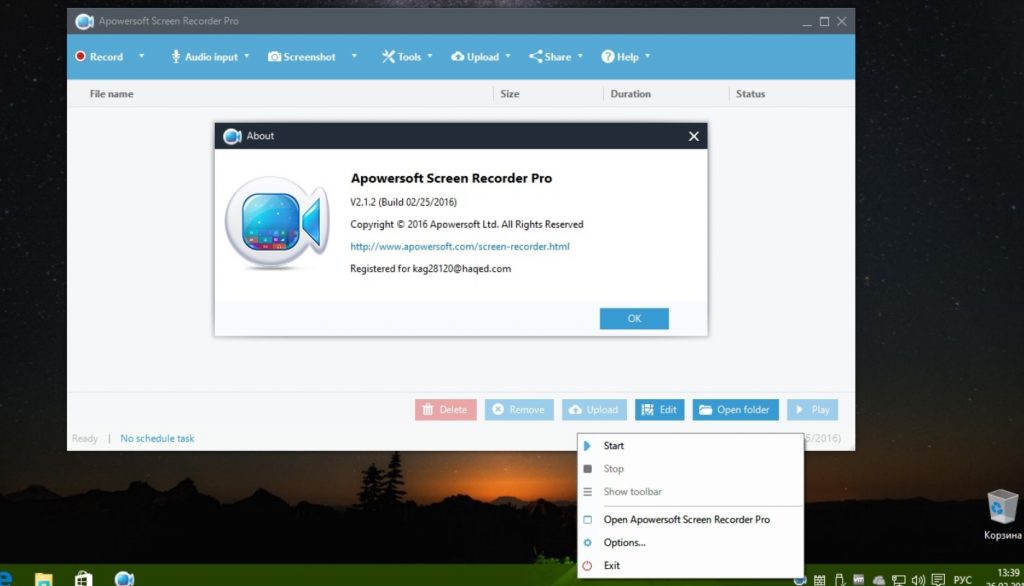
Тут предусмотрено несколько вариантов сохранения, среди которых экспорт в выбранном формате и загрузка в интернет и по FTP. Кроме того, скриншотер отображает точные параметры изображения, позволяя быстро узнать его размер, вес и метаданные.
ScreenShooter
Лёгкое приложение с интуитивно понятным интерфейсом. Разобраться в нём сможет даже неопытный пользователь в считанные секунды. Нужно всего лишь выбрать определённый участок и нажать горячую клавишу. В дополнение можно добавить надписи, заголовки, стрелки, линии или обрезать кадр.
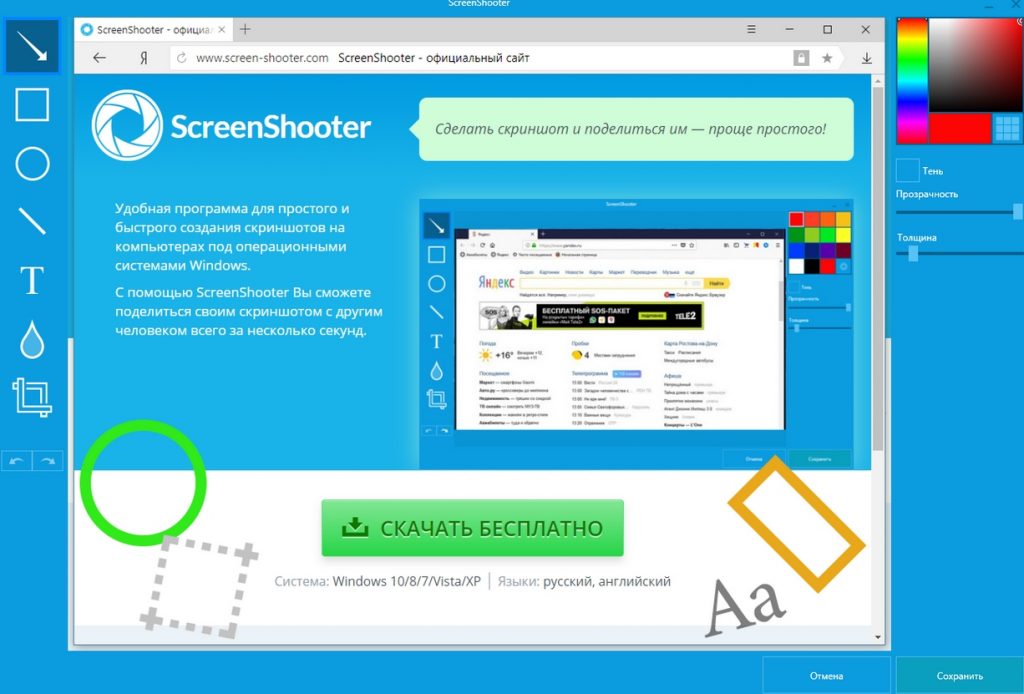
Во время установки данный скриншотер для ПК попытается дополнительно установить кучу бесполезного рекламного софта. Но это можно самостоятельно убрать в настройках инсталлятора.
Ещё одним минусом является затяжной процесс создания скриншота и двумя кликами не обойтись
Источник: pacan.pro
5 отличных инструментов для создания скриншотов кода
Перевод статьи «6 Awesome Ways to Take A Screenshot of your Code».

Рано или поздно у каждого разработчика возникает необходимость сделать снимок кода — своего или чужого. Причин для этого может быть много, например, чтобы приложить в качестве иллюстрации в статье, попросить помощи на форуме, похвастаться в Twitter или даже чтобы добавить в коллекцию хороших примеров кода, к которым, возможно, захотите вернуться позже. В любом случае, пользу скриншотов в работе трудно переоценить, поскольку все мы ими пользуемся.
В этой статье мы собрали пять отличных инструментов, с помощью которых можно делать скриншоты кода.
Polacode
Polacode это расширение Visual Studio Code, позволяющее создавать уникальные скриншоты, которыми можно делиться с другими людьми. Polacode сохраняет вашу существующую тему и шрифты, отображая их на прекрасных скринах. Вот полюбуйтесь:

На примере этого скриншота видно, что Polacode эффективно добавляет тень и отступы, а также закругляет углы скриншота. Кроме того, он скрывает такие вещи как полосы прокрутки и маркеры сворачивания кода.
Установка
- Откройте Visual Studio Code.
- В меню перейдите в расширения (View > Extensions).
- В строке ввода наберите Polacode и кликните Install.

Как сделать скриншот
Откройте VS Code, в меню выберите View, затем кликните по палитре команд. В строке ввода наберите Polacode и выберите его из выпадающего меню. Polacode откроется у правого края редактора.
Выделите и скопируйте код, скриншот которого вы хотели бы сделать. Кликните кнопку screenshot внизу блока. Вам будет предложено указать путь для сохранения снимка. Выберите путь и сохраните свой только что созданный скриншот.
Преимущества
- Делает легковесные скриншоты (до 7kb).
- Легок в установке (если вы используете Visual Studio Code).
- Сохраняет на скриншотах тему вашего редактора кода.
Недостатки
- Новичкам может казаться пугающим.
- Не способен эффективно снимать длинные строки кода.
Carbon
Carbon это бесплатная open source библиотека. С ее помощью вы сможете создавать прекрасные снимки вашего кода и легко делиться ими. Carbon позволяет вам выбирать тему оформления скриншота и предпочитаемый язык программирования (и соответственно разные варианты подсветки синтаксиса), делиться снимками в Twitter, а также настраивать такие вещи как стиль окна, цвет фона, шрифт и т. д.
Установка
Устанавливать Carbon на свой сайт не нужно. Просто зайдите на сайт carbon.now.sh, вставьте свой код и заберите скриншот!
Как сделать скриншот
Чтобы сделать скриншот при помощи Carbon, скопируйте нужный код в своей IDE или редакторе кода и вставьте его в окно на сайте. Затем кликните кнопку Export в правом верхнем углу.
Достоинства
- Понятный, дружественный к пользователю интерфейс.
- Делает суперлегкие скриншоты.
- Можно менять шрифты, размер шрифта и цветовую тему.
- Автоматически определяет язык программирования и применяет соответствующую подсветку синтаксиса.
- Генерирует изображения в SVG и PNG.
Недостатки
- Некоторых людей может напрягать необходимость копировать и вставлять код. Кроме того, в процессе переноса кода могут быть допущены ошибки.
- Нельзя сделать скриншот длинного отрывка кода.
Если интересуетесь, можете зайти посмотреть репозиторий Carbon на Github. Там есть плагины для различных редакторов и IDE. Чтобы ими воспользоваться, просто следуйте шагам, описанным в документации.
Greenshot
Greenshot это программа для создания скриншотов, которой могут пользоваться не только разработчики, но и менеджеры проектов, тестировщики и технические писатели. При помощи Greenshot пользователи могут делать снимки и редактировать полученные изображения, используя встроенный редактор. Также стоит отметить возможность размывать часть изображения, делая его нечитаемым. Ключевые особенности Greenshot:
- Редактирование изображений. Можно с легкостью добавлять аннотации, выделять или прятать части скриншота.
- Распространение изображений. Доступен экспорт многими способами, включая загрузку на облачные фото-сайты (например, Flickr), прикрепление к электронным письмам или сохранение в качестве отдельных файлов.
- Дополнительные возможности. Greenshot предоставляет много дополнительных функций, облегчающих работу со скриншотами, например, оптическое распознавание символов (OCR).
- Поддержка многоязычности. Greenshot поддерживает 32 языка.

Установка
Чтобы установить Greenshot, пользователи Windows могут зайти на сайт Greenshot и скачать его бесплатно. Что касается пользователей Mac, они могут установить Greenshot через iTunes за $1.99.
Как сделать скриншот
После установки программы кликните на значке Greenshot в правом нижнем углу экрана. Выберите, какого рода скриншот вам нужен:

Достоинства
- Довольно прост в использовании.
- Имеет много опций для создания скриншотов.
Недостатки
- Для пользователей Mac программа не бесплатна.
- Для пользователей Linux и сходных дистрибутивов программа и вовсе недоступна.
Если хотите заглянуть в исходный код Greenshot, можете посетить его репозиторий на Github.
Code Screenshots
Code Screenshots это плагин JetBrains, используемый для снимков кода в IDE Jetbrains. Он совместим с IntelliJ IDEA, PhpStorm, WebStorm, PyCharm, RubyMine, AppCode, CLion, GoLand, DataGrip, Rider, MPS и Android Studio.
Установка
Чтобы установить Code Screenshots, скачайте плагин с сайта Jetbrains и следуйте процедуре инсталляции.
Как сделать скриншот
Как работает этот плагин? Выделите код, снимок которого вам нужен, и нажмите горячие клавиши (по умолчанию это Ctrl+Alt+Shift+A), чтобы сделать скриншот. Сочетание клавиш можно изменить на более подходящее, для этого нужно перейти в Settings|Keymap. После того как снимок сделан, становится доступным действие «Save as Image» и вы можете сохранить свой скрин в виде PNG-файла.

Достоинства
- Супербыстрый и простой в использовании.
- Плагин отличается легковесностью (около 47kb).
Недостатки
- Совместим только с IDE Jetbrains.
Исходный код Code Screenshots можно посмотреть в репозитории на GitHub.
ShareX
Приложение, созданное для пользователей Windows. С его помощью можно делать снимки экрана, в том числе скриншоты больших отрывков кода (с прокруткой), благодаря чему устраняется необходимость дробить снимки. Приложение также имеет инструмент для редактирования. ShareX можно использовать в качестве расширения для браузера. Исходный код можно посмотреть на Github.
Установка
Чтобы установить ShareX, перейдите на сайт проекта, скачайте файл установки и следуйте инструкциям инсталляции.
Как сделать скриншот
После установки запустите приложение и найдите в меню пункт Capture. Выберите из доступных подпунктов нужный вариант снимка. Если вам нужно сохранять сделанные скриншоты, не забудьте перейти в меню к After image tasks и отметить опцию «Save image to file».

Достоинства
- Достаточно хороший набор функционала, есть, из чего выбирать.
- Может делать снимки длинных строк кода.
Недостатки
- Приложением могут воспользоваться только пользователи Windows.
Итоги
Существенный плюс представленных здесь вариантов создания скриншотов это их бесплатность. Стоит попробовать каждый, чтобы решить, какой подходит вам больше всего.
Возможно, мы пропустили еще какие-нибудь хорошие программы для создания скриншотов. Если знаете такие, — вэлкам в комментарии! По возможности также указывайте достоинства и недостатки предлагаемых вариантов.
Источник: techrocks.ru
2 инструмента для автоматического создания снимков экрана на ПК с Windows

Просто задумайтесь на мгновение. Было бы здорово, если бы вы могли отслеживать все свои действия на компьютере. Больше похоже на сохранение их истории. Таким образом, вы будете знать, какое программное обеспечение вы открыли в какое время, и даже проверить, не использовал ли его кто-то еще. Ну, ни одна операционная система не имеет встроенной этой функции.
Но что у них есть, так это возможность делать скриншоты. Делайте скриншоты через равные промежутки времени | Шаттерсток
Программы для Windows, мобильные приложения, игры — ВСЁ БЕСПЛАТНО, в нашем закрытом телеграмм канале — Подписывайтесь:)
Итак, сегодня я покажу вам, как вы можете автоматически делать снимки экрана через регулярные промежутки времени во время работы на ПК с Windows и автоматически сохранять их в папке. Таким образом, у вас будет история всех ваших действий, которые вы делали в виде изображений. Есть два разных способа сделать это. Итак, давайте копать.
1. Автоматический скриншотер
Автоматический скриншотер является полностью бесплатным инструментом и не имеет платежных барьеров. Это позволяет вам делать скриншоты вашего текущего экрана через регулярные промежутки времени. Вы можете установить свои собственные временные интервалы. После создания снимков экрана они сохраняются в формате PNG в назначенную папку.
Вы можете выбрать собственную папку и даже изменить название снимка экрана, чтобы различать и идентифицировать снимки экрана в зависимости от дня, времени и года. Если вы хотите делать скриншоты определенных приложений через равные промежутки времени, вы тоже можете это сделать. Вы даже можете исключить определенные приложения из скриншотов. Кроме того, вы можете сделать снимок экрана вручную. Итак, давайте посмотрим, как настроить Automatic Screenshotter.
Автоматические настройки скриншотера
Скачайте и установите Скриншотер. Я специально выбрал это приложение, потому что все функции бесплатны. Установка не требует дополнительных установок и проста в использовании. После завершения установки программа начнет работать в фоновом режиме. Он будет доступен в системный трей для быстрого доступа.
Щелкните правой кнопкой мыши значок, и вы получите множество вариантов быстрых действий.  Захват экрана будет включен по умолчанию. Вы можете приостановить его отсюда.
Захват экрана будет включен по умолчанию. Вы можете приостановить его отсюда.
Затем у вас есть быстрый вариант ручного захвата экрана и возможность установить временной интервал.  Затем идет браузер изображений.
Затем идет браузер изображений.
Вот в этом Браузер скриншотов, вы можете периодически просматривать все свои скриншоты. Как показано на изображении ниже, миниатюры скриншотов упорядочены по дате и времени. Вы можете получить опции для изменения режима просмотра. Одним из них является Режим сетки в котором вы получите большие эскизы. Вы даже можете фильтровать эти скриншоты.
 Теперь давайте посмотрим на настройки. Щелкните правой кнопкой мыши значок программного обеспечения на панели задач и выберите Параметры редактирования. Здесь вы получите кучу настроек для настройки. Я пройдусь по некоторым важным.
Теперь давайте посмотрим на настройки. Щелкните правой кнопкой мыши значок программного обеспечения на панели задач и выберите Параметры редактирования. Здесь вы получите кучу настроек для настройки. Я пройдусь по некоторым важным.
Во-первых, это установка шаблонов имен файлов.  Под Настройки файла, вы можете установить местоположение по умолчанию для скриншотов. После этого у вас есть возможность установить Шаблон имени файла.
Под Настройки файла, вы можете установить местоположение по умолчанию для скриншотов. После этого у вас есть возможность установить Шаблон имени файла.
Выпадающее меню, и вы получите различные шаблоны на выбор. К сожалению, вы не можете определить свой собственный шаблон. И, наконец, у вас есть настройки формата изображения и качества изображения. Если вы установите интервал между скриншотами от 5 до 10 секунд, вы можете снизить качество и увеличить сжатие. Так что в дальнейшем у вас не возникнет проблем с хранением.
Далее у вас есть настройки для приложений, которые вы хотите исключить из снятия скриншотов, и тех, которые вы хотите специально включить.  Есть две части — Игнорировать эти приложения и Захватите только эти приложения. Вам остается только добавить .исполняемый имя файла или же вы можете добавить адрес файла. Существует множество настроек, которые вы можете изучить самостоятельно и настроить приложение в соответствии со своими потребностями.
Есть две части — Игнорировать эти приложения и Захватите только эти приложения. Вам остается только добавить .исполняемый имя файла или же вы можете добавить адрес файла. Существует множество настроек, которые вы можете изучить самостоятельно и настроить приложение в соответствии со своими потребностями.
2. AutoScreenCap — легкая альтернатива
- Установите временной интервал в секундах.
- Выберите папку со скриншотами по умолчанию.
- Плавающий Начать захват и Остановить захват кнопки.
- Установите качество изображения. (поддерживается только JPG)
- И все это в одном диалоговом окне.

Совет: вам придется изменить папку по умолчанию и создать ее на другом диске. Папка по умолчанию программным обеспечением устанавливается на системный диск. Поскольку программное обеспечение является переносимым и не установлено в вашей системе, оно будет получать ошибки прав доступа и не будет сохранять ваши скриншоты в папке системного диска.
Насколько эффективными могут быть эти инструменты?
Да, существует множество программ, которые могут помочь вам удаленно контролировать свой компьютер. Но этот метод мониторинга деятельности может быть расширен для решения других задач. Вы можете установить папку по умолчанию для скриншотов в Dropbox или Google Drive и получать к ним доступ с любого устройства. Уже одно это делает его эффективным инструментом для удаленного мониторинга ПК. Итак, дайте нам знать в комментариях, насколько эффективно вы будете его использовать.
Программы для Windows, мобильные приложения, игры — ВСЁ БЕСПЛАТНО, в нашем закрытом телеграмм канале — Подписывайтесь:)
Источник: tonv.ru

